c4d波噪快速搭建雪山效果
发布时间:2021年05月06日 17:33
在制作雪山效果的时候我们需要用到的软件是c4d,这个软件很实用,现在被人们广泛的使用起来了,它可以帮我们制作三维图形还可以制作动画效果。今天要制作的雪山效果需要用到c4d波噪这个功能,不知道c4d波噪的小伙伴们可以学一学下面的实例!
1、本节课讲解C4D-快速搭建雪山效果,本节课中用到的素材,会放置在素材包内,请各位学员点击右侧黄色按钮自行下载安装。
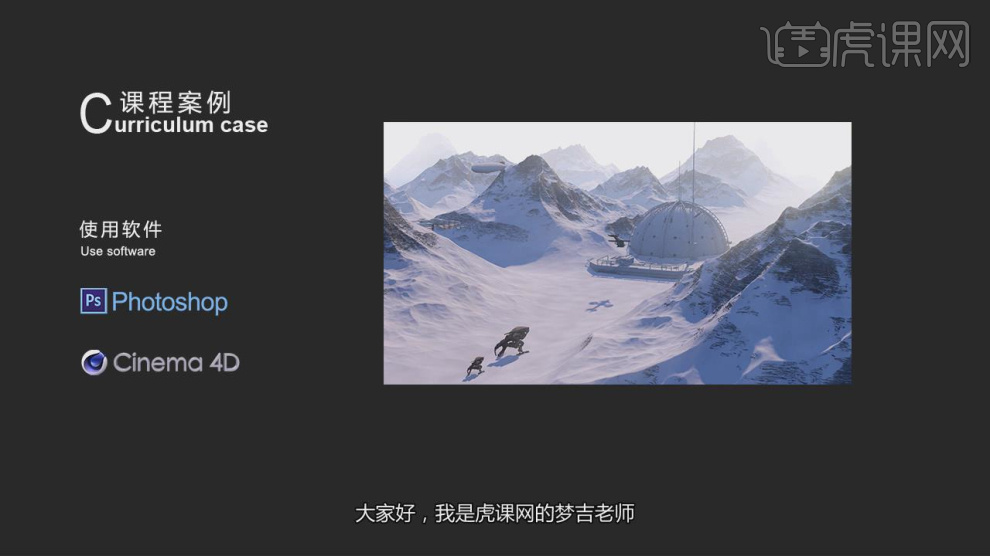
2、首先我们打开软件,新建一个【几何体】对象中的【地形】调整分段,如图所示。

3、然后在【对象】面板中调整他的高低起伏参数,如图所示。

4、新建一个材质球,并在【颜色】中添加三个躁波效果,如图所示。
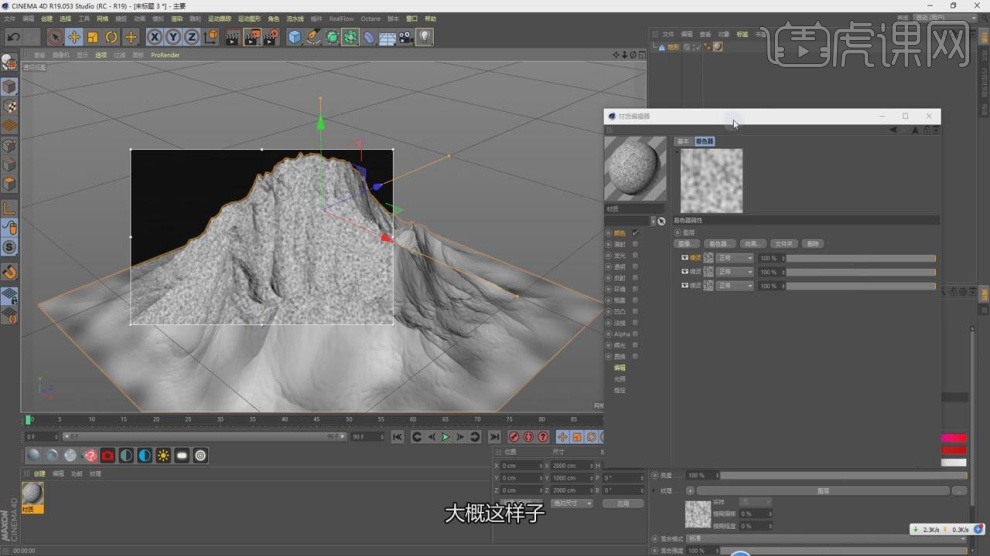
5、选择其中的躁波效果,叠加一次【地形蒙版】效果,如图所示。
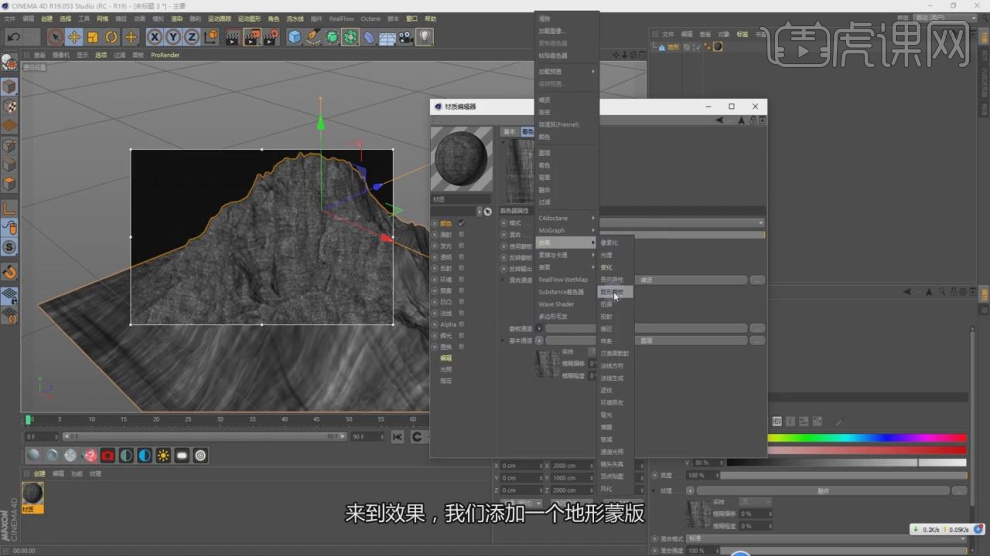
6、然后添加一个【渐变】效果,调整渐变的参数,如图所示。

7、选择【颜色】通道的效果,右键【复制着色器】,如图所示。
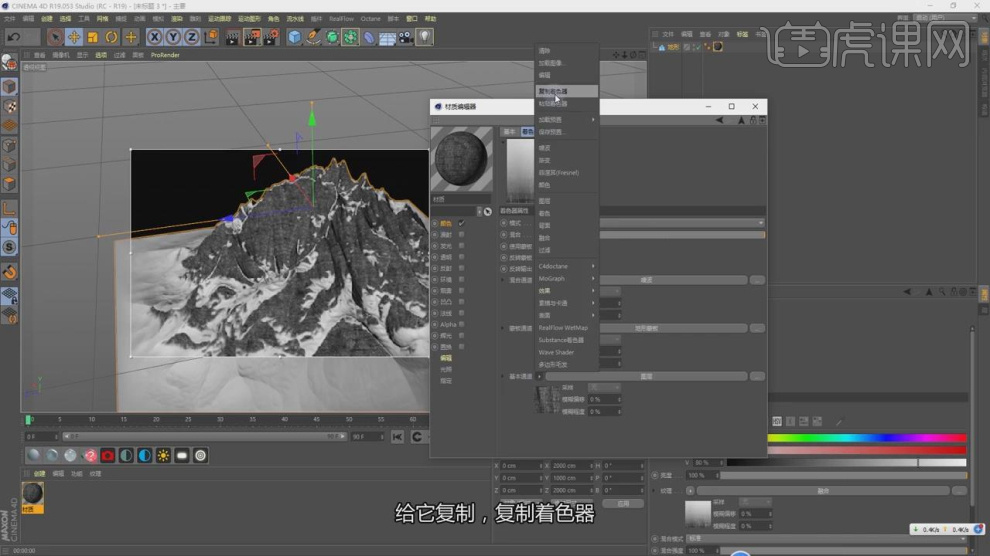
8、然后粘贴到【凹凸】通道内,删除其中2个躁波效果,如图所示。
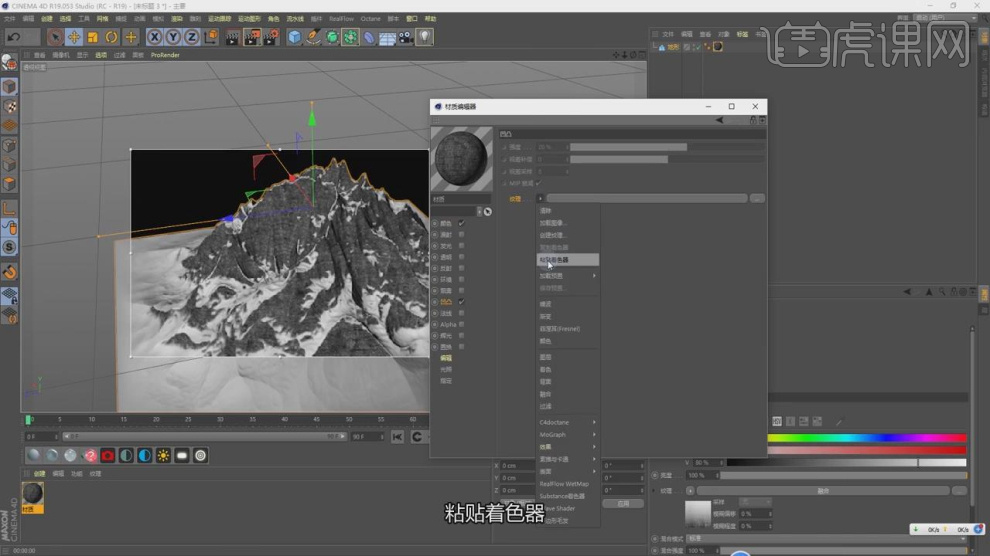
9、选择【渐变】效果,调整渐变的参数,如图所示。
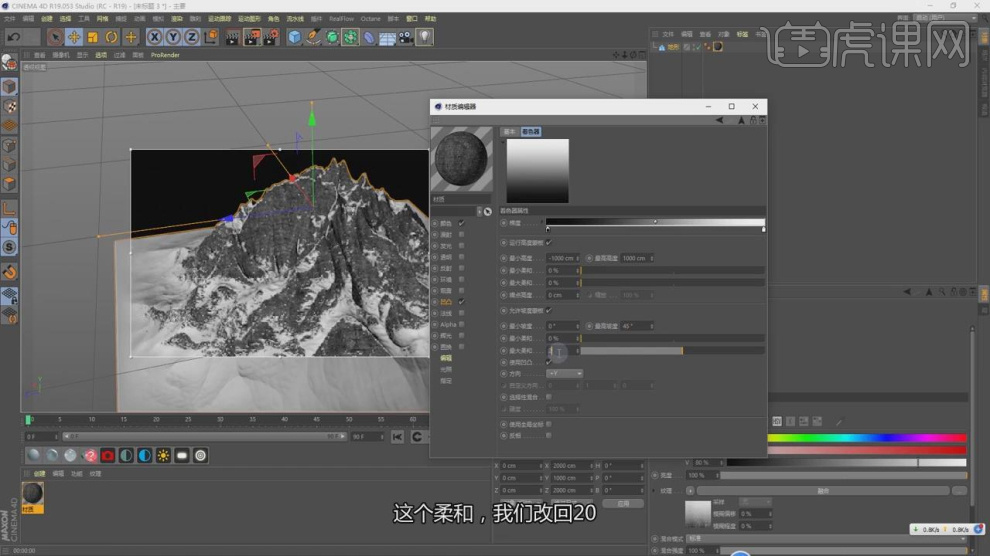
10、打开渲染器设置,调整为【物理】渲染器,如图所示。

11、将调整好的地形模型进行复制多份,并在参数面板中调整【随机】的数值,如图所示。

12、调整好角度后,新建一个摄像机,如图所示。

13、将下载好的素材模型载入到场景内,如图所示。
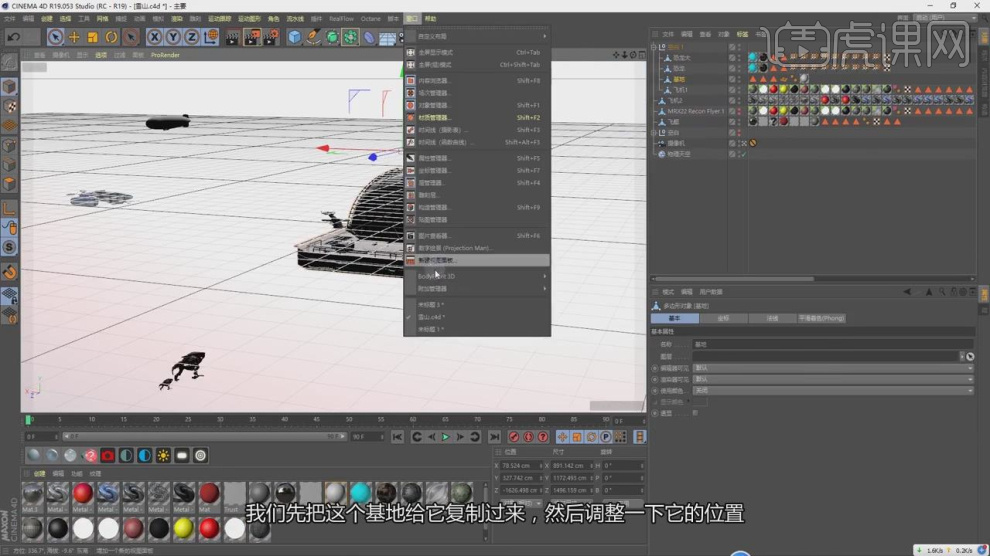
14、然后载入一个【恐龙】的模型,进摆放,如图所示。

15、打开【渲染器设置】,然后设置【通道】,如图所示。
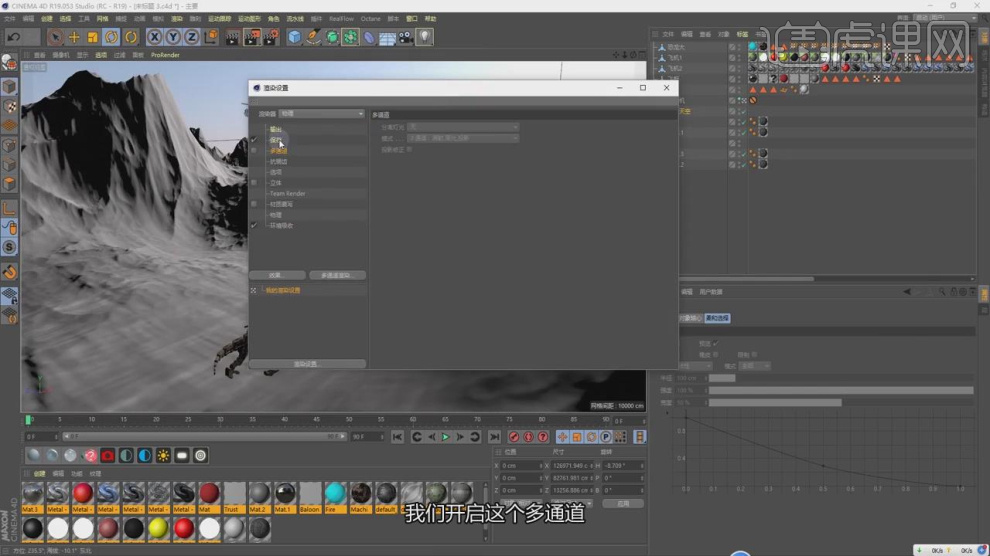
16、点击渲染,并将渲染好的效果图保存任意位置准备后期制作,如图所示。
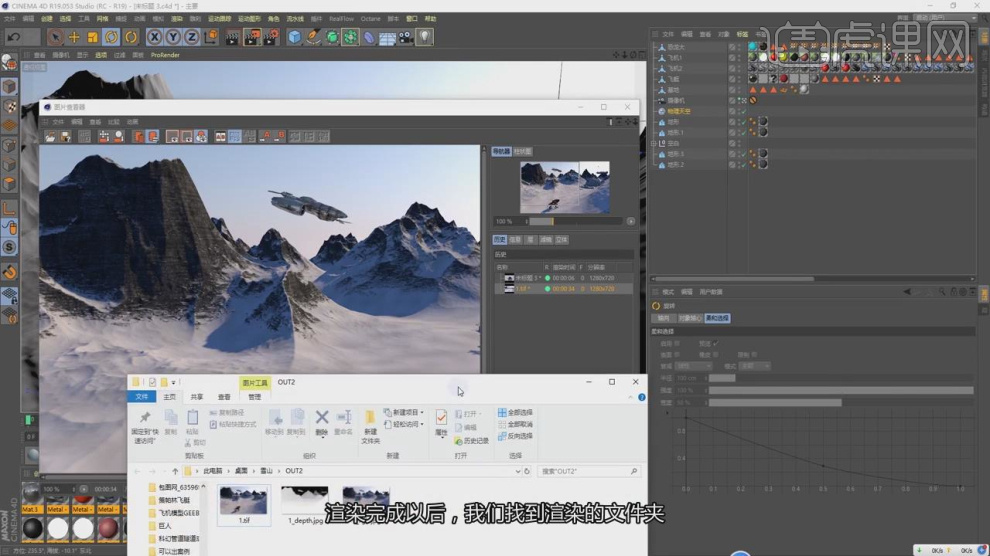
17、将渲染好的效果图载入到【PS】中,如图所示。
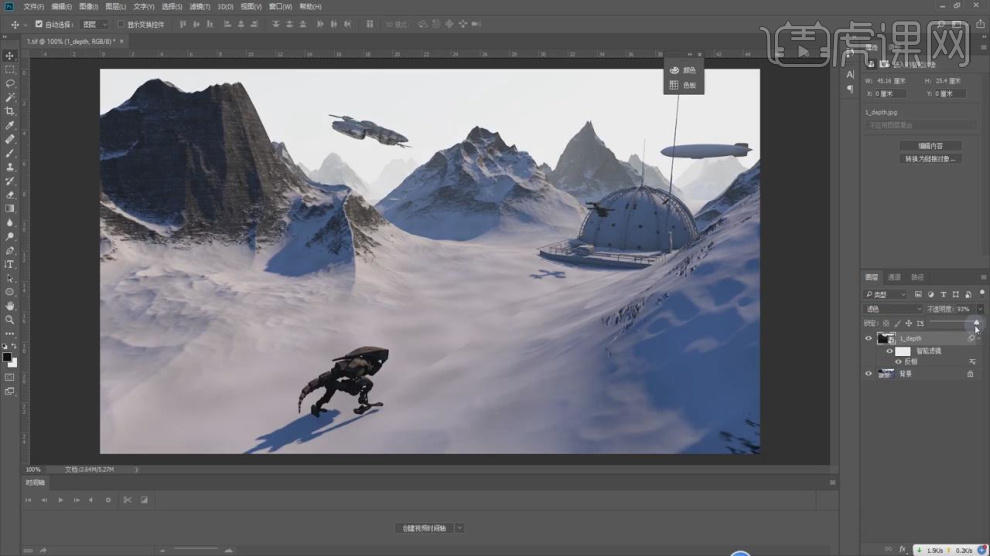
18、这里我们使用到一款【PS】的光束大师插件,如图所示。
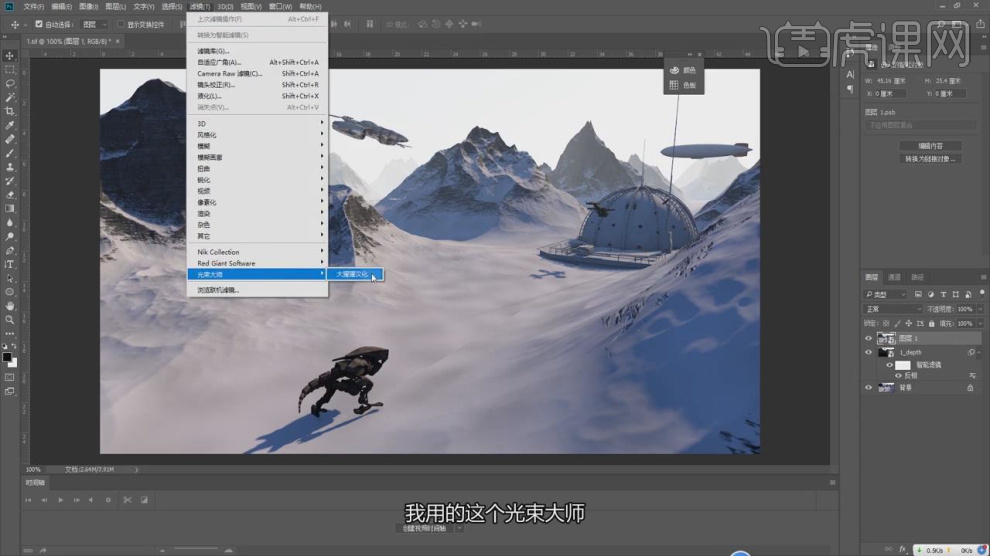
19、打开插件后,我们设置光晕的位置然后自动生成即可,如图所示。
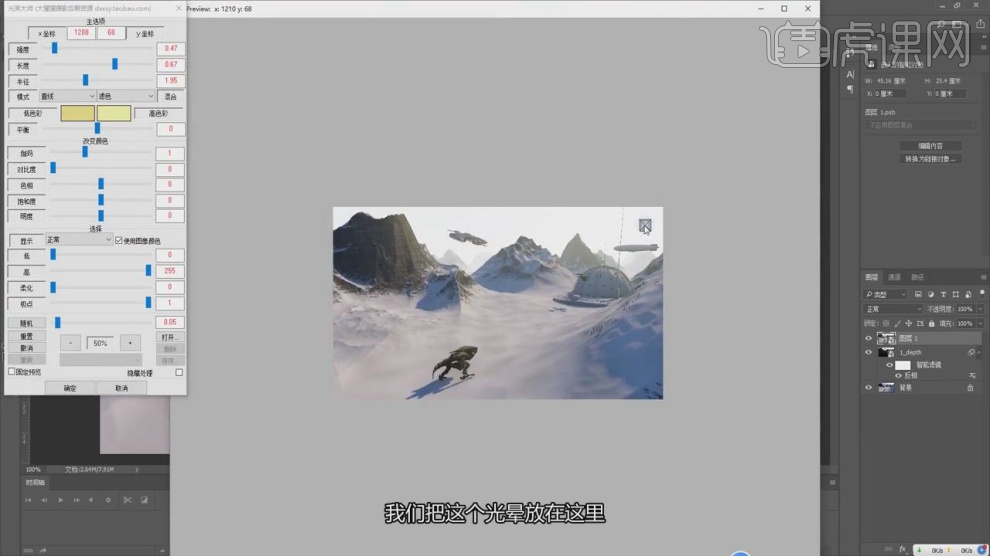
20、最终效果。

使用c4d波噪来快速搭建雪山效果,制作出来的效果是不是很有意境呢?如果你也想学会c4d波噪这个功能,那么我建议你课下拿出多一点的时间来进行学习吧!
本篇文章使用以下硬件型号:联想小新Air15;系统版本:win10;软件版本:C4D R19。






